索尼电视X91J搭配哪款电视盒子最佳?搭配效果如何?
9
2025-05-19
随着汽车智能化的发展,越来越多的车主希望通过车机系统实现更加丰富的娱乐体验。安卓车机电视盒子通过投屏功能,可以将手机、电脑等设备上的内容无线传输到车机屏幕上,大大增强了车载娱乐系统的功能性。但很多用户对于如何操作这一功能感到困惑。接下来,本文将详细介绍安卓车机电视盒子实现投屏的具体操作步骤,并解答一些常见问题,确保您能够顺利地实现设备间的无线连接。
在开始操作之前,我们需要确保车机电视盒子已经安装了支持投屏功能的系统或软件。目前,市面上主流的投屏协议包括Miracast、AirPlay、DLNA等。请确认您的车机支持哪种投屏方式,并确保手机或电脑端也支持相应的投屏协议。
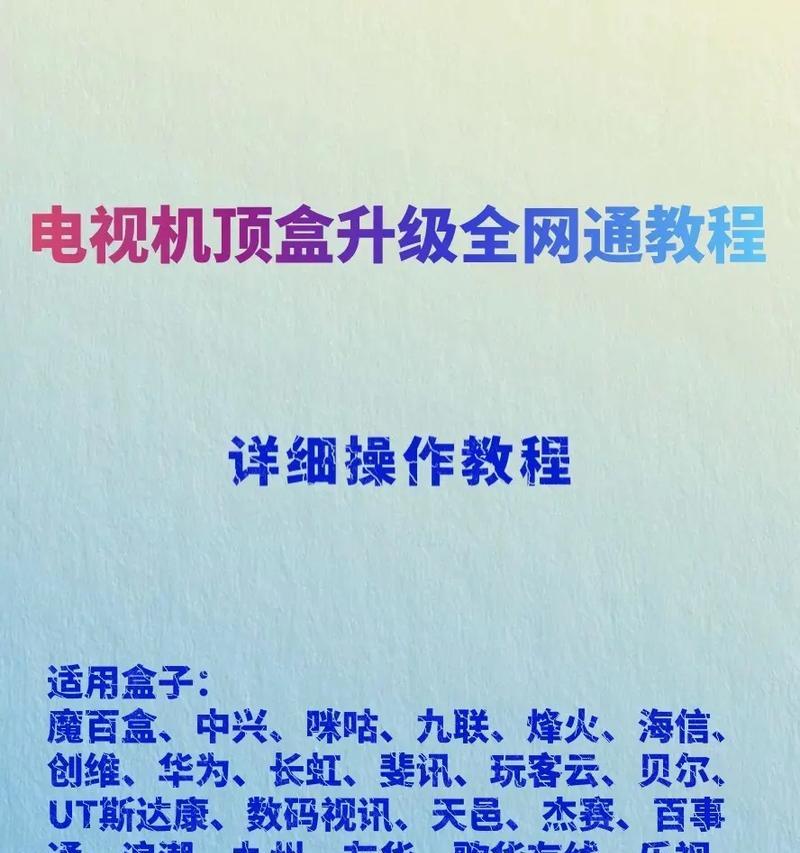
步骤一:设置车机
1.打开车机电视盒子,进入系统设置。
2.选择“网络和连接”或“更多设置”。
3.找到“投屏”、“Miracast”、“无线显示”或类似的选项并启用它。
步骤二:设置手机或电脑
以Android手机为例:
1.下拉通知栏,找到“无线投屏”或“屏幕镜像”选项。
2.开启此功能,手机将开始搜索可投屏的设备。
3.在列表中选择您的车机电视盒子名称。
以Windows电脑为例:
1.打开“设置”菜单,选择“系统”。
2.点击“投影到这台电脑”,选择“当你同意时”或者“所有位置”。
3.确保电脑和车机在同一个无线网络下。
步骤三:开始投屏
1.在手机或电脑上选择一个视频或应用进行播放。
2.选择“投屏”或“镜像”选项,连接到车机。
3.稍等片刻,您的设备屏幕就会显示在车机电视盒子的屏幕上。

1.如果找不到车机设备怎么办?
确保所有设备都已连接到同一网络,并重启车机和手机/电脑的投屏功能。有时候重启设备能够解决发现设备的问题。
2.投屏时出现卡顿怎么办?
卡顿可能是由于网络信号不稳定或带宽不足造成的。请确保网络信号良好,尽量减少其他设备占用网络带宽,必要时可尝试连接到5GHz频段的Wi-Fi网络。
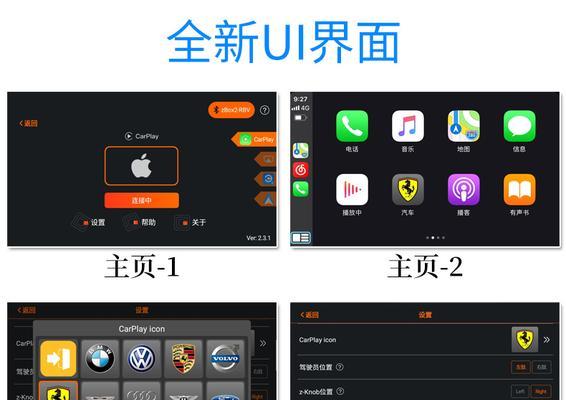
3.如何确保投屏的安全性?
投屏功能一般比较安全,但也要确保您的网络是私有的,避免在公共Wi-Fi下进行投屏,以免隐私被泄露。确保手机或电脑没有被恶意软件侵入。
通过以上步骤和问题解答,相信您已经对安卓车机电视盒子如何实现投屏有了全面的了解。在操作过程中,如遇到任何问题,可参考本文内容进行排查。祝您使用愉快,安全驾驶!
版权声明:本文内容由互联网用户自发贡献,该文观点仅代表作者本人。本站仅提供信息存储空间服务,不拥有所有权,不承担相关法律责任。如发现本站有涉嫌抄袭侵权/违法违规的内容, 请发送邮件至 3561739510@qq.com 举报,一经查实,本站将立刻删除。